8 façons de redonner vie à votre ancien iPad
8 façons de redonner vie à votre ancien iPad
En rangeant un vieux tiroir rempli de câbles, je suis récemment tombé sur un câble de charge Apple 30 broches qui accompagnait mon iPad 2. Cela m’a rappelé que mon ancien iPad de deuxième génération traînait quelque part. Après quelques recherches, je l’ai retrouvé et rechargé. À ma surprise, il fonctionnait toujours ! Cependant, certaines limitations sont apparues : impossibilité d’ouvrir des applications récentes ou de naviguer sur certains sites web. Heureusement, il existe des solutions astucieuses pour lui offrir une seconde vie.
Matériel nécessaire
- Un iPad ancien modèle (ex : iPad 2 ou plus récent)
- Câble de charge compatible
- Applications spécifiques selon l’usage (ex : Touchpad, Plex, Home Assistant)
- Éventuellement : support mural, cadre photo numérique
- Connexion Wi-Fi
1. Utiliser votre iPad comme pavé tactile pour Mac
- Téléchargez une application comme Touchpad depuis l’App Store (si déjà achetée, accédez à « Achats » pour réinstaller une version compatible).
- Ouvrez l’application sur l’iPad et sur votre Mac.
- Saisissez le mot de passe de votre Mac lorsque demandé.
- Utilisez l’écran de l’iPad pour les gestes multitouch (3 ou 4 doigts) comme sur un Magic Trackpad.
Astuce : Idéal pour remplacer un trackpad à 129 € !
2. Créer une liseuse électronique
- Ouvrez l’application Livres (anciennement iBooks).
- Téléchargez des ouvrages directement depuis la bibliothèque ou synchronisez avec iCloud.
- Profitez du format idéal pour la lecture, même si le poids est supérieur aux liseuses modernes.
Note : AirDrop ne fonctionne pas sur les iPad antérieurs à la 4ᵉ génération.
3. Transformer l’iPad en lecteur média avec Plex
- Installez l’application Plex (vérifiez la compatibilité avec l’ancien iOS).
- Connectez-vous à un serveur Plex local ou distant.
- Streaming de films/séries directement sur l’écran de l’iPad.
Alternative testée : Jellyfin n’a pas fonctionné sur iPad 2 dans notre cas.
4. Centraliser la domotique
- Utilisez Home Assistant pour créer un tableau de bord personnalisé.
- Configurez un serveur VNC pour contourner les limitations de Safari obsolète.
- Affichez le contrôleur domotique sur l’iPad fixé au mur.
Bon à savoir : Parfait pour les amateurs de maisons connectées malgré l’obsolescence logicielle.
5. Redécouvrir des jeux rétro
- Sur un appareil moderne, téléchargez un jeu compatible (ex : Fruit Ninja).
- Sur l’iPad, accédez à l’onglet « Achats » dans l’App Store.
- Téléchargez la dernière version compatible du jeu via l’icône iCloud.
Exemples testés : Broken Sword, Scribblenauts, Catan.
6. Offrir l’iPad aux enfants
- Installez des jeux classiques compatibles (évitez YouTube Kids non supporté).
- Limitez l’accès à Internet pour éviter les frustrations.
- Profitez d’un divertissement autonome pour eux… et de tranquillité pour vous !
7. Créer un cadre photo numérique
- Sélectionnez des albums dans l’application Photos.
- Activez le mode diaporama en boucle.
- Placez l’iPad dans un cadre élégant pour exposer vos souvenirs.
8. En faire un bloc-notes dédié
- Utilisez l’application Notes avec synchronisation iCloud.
- Profitez de l’ancienne version avec fond texturé « papier » (supprimé dans les mises à jour récentes).
- Combinez avec un clavier externe pour plus de confort.
Conclusion
Même si votre ancien iPad ne supporte plus les dernières applications, il reste un outil polyvalent : trackpad économique, lecteur média, jouet pour enfants ou assistant domotique. En exploitant des astuces logicielles et des usages créatifs, vous éviterez le gaspillage électronique tout en tirant profit d’un appareil encore fonctionnel. Et qui sait ? Peut-être redécouvrirez-vous le plaisir de trancher des fruits virtuels comme en 2011 !

Rédactrice spécialisée en édition de site. Formation de journaliste et passionnée par les nouvelles technologies, l’intelligence artificielle et la rédaction web.



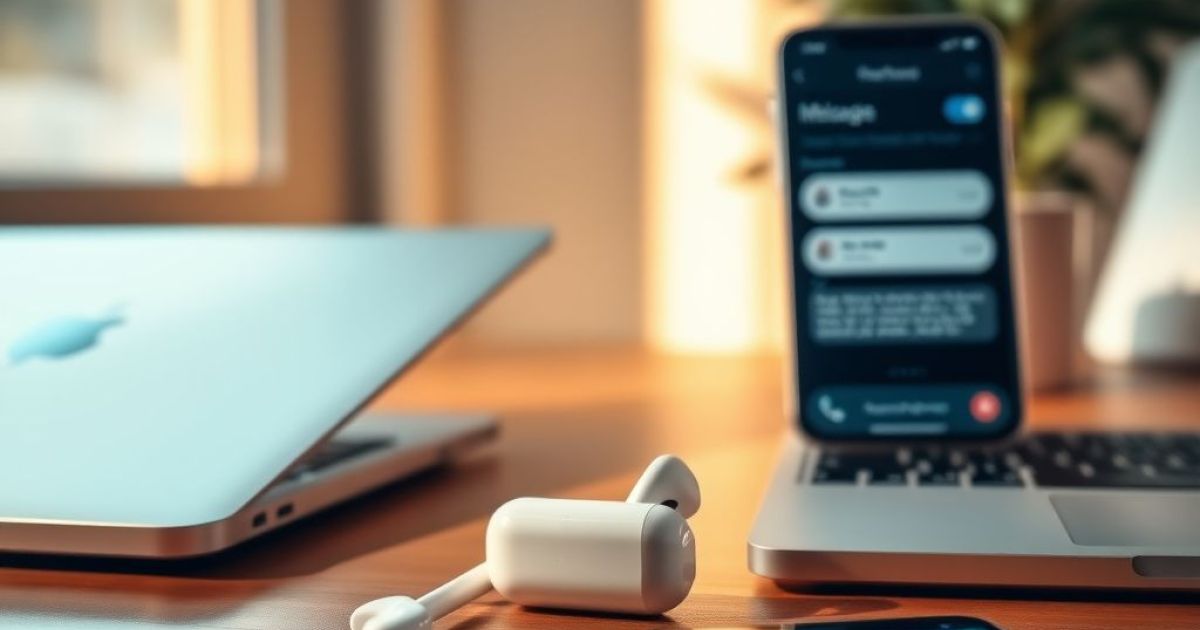
Laisser un commentaire